[100% 유용] iPad에서 사진 크기를 조정할 수 있는 7가지 뛰어난 앱
적절한 앱이 없으면 iPad에서 사진 크기를 조정하기가 까다로울 수 있습니다. 기본 사진 앱은 이미지 크기와 해상도를 조정할 수 있는 고급 편집 옵션을 제공하지 않습니다. 다행히도 iPad에서 사진 크기를 쉽게 조정할 수 있는 몇 가지 훌륭한 타사 앱이 있습니다.
이 글에서는 iPad에서 사진 크기를 조정할 수 있는 뛰어난 앱 7가지를 추천합니다. 또한 iPad에서 사진 크기를 조정하는 방법도 살펴볼 것입니다.
온라인 공유를 위해 큰 이미지를 축소하거나 인쇄를 위해 작은 사진을 확대해야 할 때, 이 앱들은 간단한 인터페이스와 강력한 도구를 제공하여 작업을 완료할 수 있도록 도와줍니다. 각 앱의 기능, 장점, 한계에 대해 간략히 살펴보겠습니다.
파트 1. iPad에서 사진 크기를 조정하는 7가지 필수 앱
1. Image Size
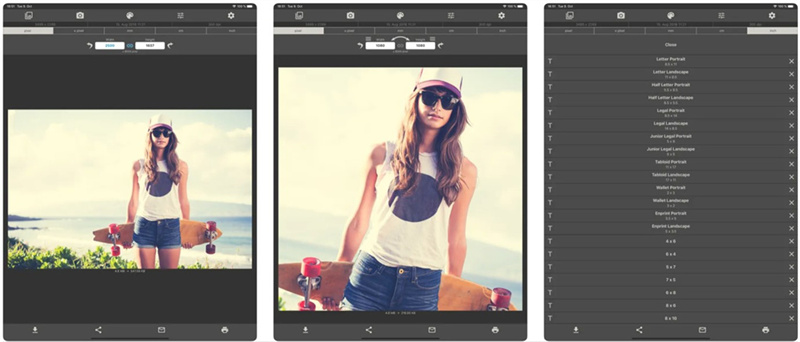
iPad에서 사진 크기를 간편하게 조정할 수 있는 앱이 필요하다면 Image Size를 추천합니다. 간소화된 인터페이스와 유용한 크기 사전 설정 기능을 갖춘 Image Size를 사용하면 온라인 공유나 인쇄에 필요한 일반적인 크기로 이미지 크기를 쉽게 조정할 수 있습니다. 라이브러리에서 사진을 선택하거나 새로 촬영한 후 원하는 이미지 크기를 픽셀, 인치, 센티미터 또는 밀리미터 단위로 입력하기만 하면 됩니다.
장점
- 크기가 조정된 사진을 저장, 공유, 이메일 전송 또는 인쇄할 수 있음
- 인치, 센티미터, 픽셀, 밀리미터 단위의 출력 형식 지원
- 사용자 친화적이고 간편한 사용
- 버튼 한 번으로 화면 비율 유지
단점
- 여러 사진에 대한 일괄 크기 조정 기능을 제공하지 않음
2. Resize Image
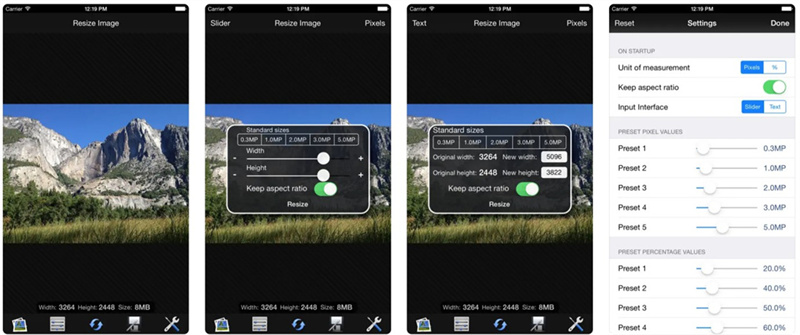
이미지 크기 조정은 직관적인 인터페이스로 iPad에서 사진 크기를 쉽게 조정할 수 있습니다. 이 기능을 갖춘 앱을 사용하면 이미지를 원하는 크기로 손쉽게 자르고 크기를 조정할 수 있습니다. iPad에서 사진 크기를 조정하는 방법을 찾고 있다면 쉽게 사진 크기를 조정할 수 있습니다.
장점
- 사진 자르기 및 크기 조정 간편
- 아름답고 사용하기 쉬운 인터페이스
- 이미지 조정 및 공유 또는 저장 가능
- 인치, 픽셀, 밀리미터, 센티미터 단위 지원
단점
- 일괄 편집 기능을 제공하지 않음
3. The resizer
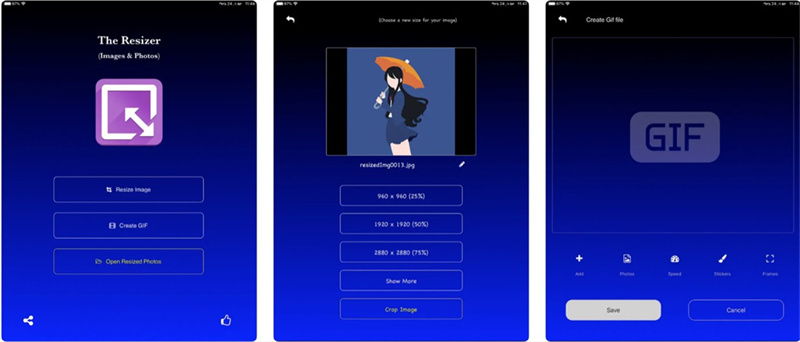
Resizer는 iPad에서 바로 이미지 파일 크기를 쉽게 줄일 수 있는 간단한 사진 크기 조정 앱입니다. 간단한 인터페이스로 갤러리나 카메라에 있는 사진의 크기를 빠르게 조정하여 이메일이나 메시징으로 공유할 수 있습니다.
장점
- 사진 크기를 조정하여 파일 크기 줄이기
- 10가지 이상의 다양한 크기 조정 해상도 제공
- 크기가 조정된 여러 이미지를 쉽게 공유할 수 있음
- 갤러리 또는 카메라에서 사진 크기 조정
단점
- 더 강력한 크기 조정 앱에 비해 제한된 기능
4. Photoshop
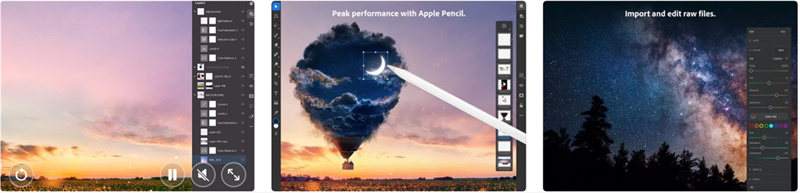
포토샵은 iPad에서 사진 크기를 조정할 수 있는 강력한 도구를 제공하는 최고의 사진 편집 앱입니다. 강력한 편집 기능을 갖춘 Photoshop을 사용하면 이미지 크기를 정확한 크기와 해상도로 쉽게 조정할 수 있습니다.
장점
- 고급 자르기 및 크기 조정 도구 제공
- 이미지 크기를 정밀하게 사용자 지정할 수 있음
- 고품질 이미지 보간 제공
- 크기 조정 외에도 다양한 추가 편집 기능이 있음
단점
- 학습 곡선이 있는 더 복잡한 인터페이스
5. BatchResizer2
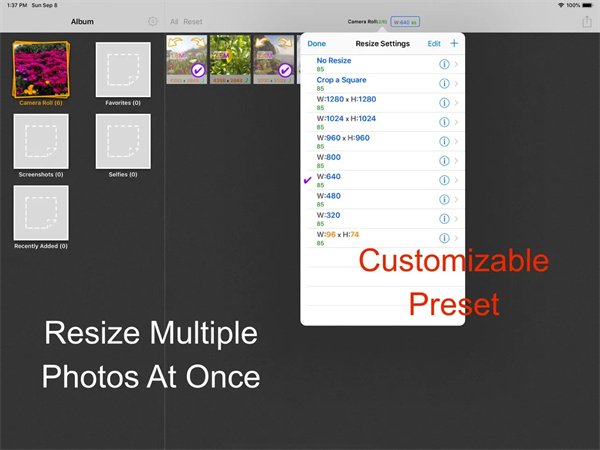
BatchResizer2를 사용하면 iPad에서 여러 장의 사진 크기를 일괄적으로 조정할 수 있습니다. BatchResizer의 후속작으로, 개선된 인터페이스와 고급 일괄 처리 기능을 제공합니다. iPad에서 사진 크기를 조정하는 방법을 찾고 있다면 최고의 앱 중 하나입니다.
장점
- 한 번에 여러 장의 사진 크기 조정 가능
- 자르기 및 정사각형 자르기 제공
- 투명도가 있는 PNG 크기 조정
- 테두리 및 그림자 효과 추가 가능
- 사용자 지정 크기 조정 사전 설정 생성 가능
- 출력 형식(PNG 또는 JPEG) 선택 가능
- 저장하지 않고 이메일 또는 Dropbox를 통해 출력물 전송 가능
단점
- 대량 배치 시 느린 성능을 경험할 수 있음
6. ImageResize
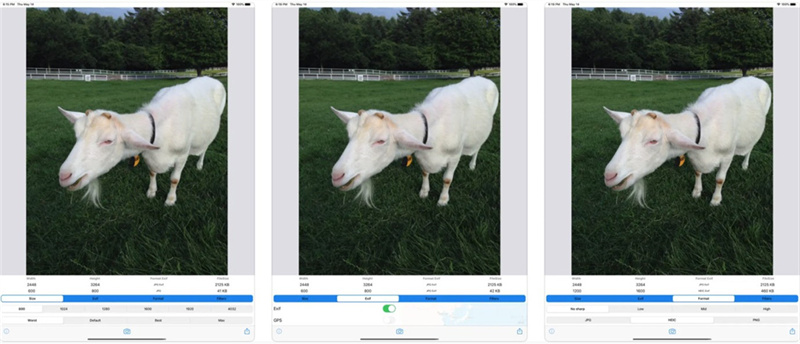
ImageResize는 iPad에서 사진 크기 조정 도구의 전체 세트를 제공합니다. 직관적인 인터페이스를 통해 다양한 사전 설정 옵션 또는 사용자 지정 치수를 통해 사진 크기를 빠르게 조정할 수 있습니다.
장점
- 간소화를 위한 사전 설정 크기 조정 옵션 제공
- 사용자 지정 치수 설정 허용
- HEIC, PNG 및 기타 형식 크기 조정 가능
- 선택적으로 EXIF 및 GPS 데이터 유지
- 크기 조정된 이미지를 다른 앱에 공유
단점
- 기본 크기 조정 기능으로 제한
7. Desqueeze
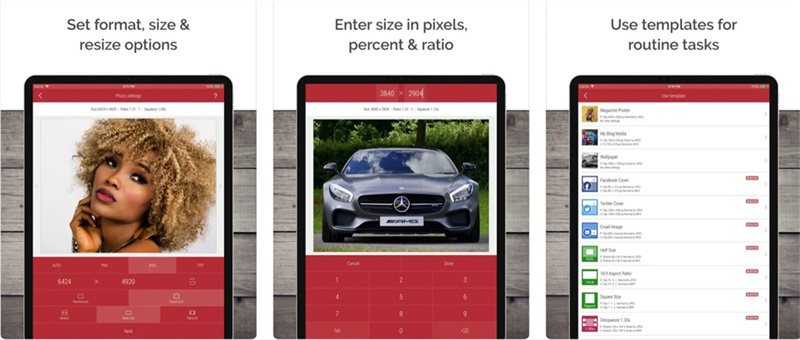
Desqueeze는 iPad용 다목적 사진 및 동영상 크기 조정 앱입니다. 유연한 설정과 사전 설정으로 이미지와 동영상 크기를 조정할 수 있는 강력한 도구를 제공합니다.
장점
- 사진 최대 8192픽셀, 동영상 최대 4K 크기 조정 가능
- 치수에 대한 사전 설정 및 수동 입력 제공
- 스트레치, 클립, 맞춤 크기 조정과 같은 옵션 제공
- 자연스러운 크기 조정을 위한 방향 감지
- 여러 이미지의 일괄 크기 조정 가능
- 이미지와 동영상을 다양한 포맷으로 변환할 수 있음
단점
- 사용자 인터페이스가 다소 복잡하게 느껴질 수 있음
파트 2. 사진 보정 및 크기 조정을 위한 최고의 PC 도구 HitPaw FotorPea
소개한 앱은 iPad에서 직접 편리한 사진 크기 조정 기능을 제공하지만, 데스크톱의 전용 도구를 사용하면 훨씬 더 고급스러운 크기 조정 및 보정 작업을 수행할 수 있습니다. HitPaw FotorPea는 사진 편집의 수준을 한 단계 높여주는 Windows 및 Mac용 AI 기반 소프트웨어입니다.
단 한 번의 클릭으로 HitPaw는 이미지 품질과 해상도를 자동으로 향상시킬 수 있습니다. 딥러닝 기술을 활용하여 화질 저하나 흐릿함 없이 사진을 확대하고 업스케일링합니다. 또한 AI 모델은 노이즈와 아티팩트를 줄여 오래되고 흐릿한 사진을 복원할 수 있습니다. iPad에서 사진 크기를 조정하는 것보다 훨씬 낫습니다.
특정HitPaw FotorPea의 주요 기능은 다음과 같습니다.:
- 일반, 노이즈 제거, 얼굴, 컬러라이즈 향상을 위한 4가지 AI 모델
- 클릭 한 번으로 이미지 품질 자동 향상
- 4K/8K로 무손실 확대 및 업스케일링
- 흐릿한 사진 수정 및 오래된 이미지 복원하기
- 여러 장의 사진에 대한 일괄 처리
스텝 1: HitPaw FotorPea를 설치한 후 파일 선택 버튼을 탭하고 크기를 조정할 이미지를 가져와야 합니다.

스텝 2:오른쪽 상단에서 사진 크기 조정 버튼을 찾을 수 있습니다.

스텝 3:그런 다음 원하는 크기를 선택합니다. 공유하려는 소셜 플랫폼을 선택하여 사진의 크기를 조정할 수도 있습니다.

- 스텝 1:공식 웹사이트에서 HitPaw FotorPea를 다운로드하여 설치하세요.
스텝 2:HitPaw를 실행하고 보정하려는 사진을 가져옵니다.

스텝 3:오른쪽 패널에서 일반, 노이즈 제거, 얼굴 또는 색상화 중 AI 모델을 선택합니다.

- 스텝 4:'미리보기'를 클릭하여 선택한 AI 모델로 사진을 처리합니다.
스텝 5:향상된 미리보기 이미지를 확인합니다. 이전/이후를 전환하고 확대/축소를 사용하여 검사합니다.

마무리
iPad에서 직접 사진 크기를 쉽게 조정할 수 있는 앱은 많지만 기본적인 기능만 제공합니다.
이미지 품질을 최적화하고 더 강력한 편집 도구에 액세스하려면 PC에서 HitPaw FotorPea를 사용하는 것을 적극 권장합니다. 자르기, 텍스트, 필터, 업스케일링과 같은 고급 기능을 사용하면 단순히 크기를 변경하는 것 이상으로 이미지의 품질을 향상시킬 수 있습니다. 직관적인 인터페이스로 누구나 쉽게 사진을 편집할 수 있습니다.

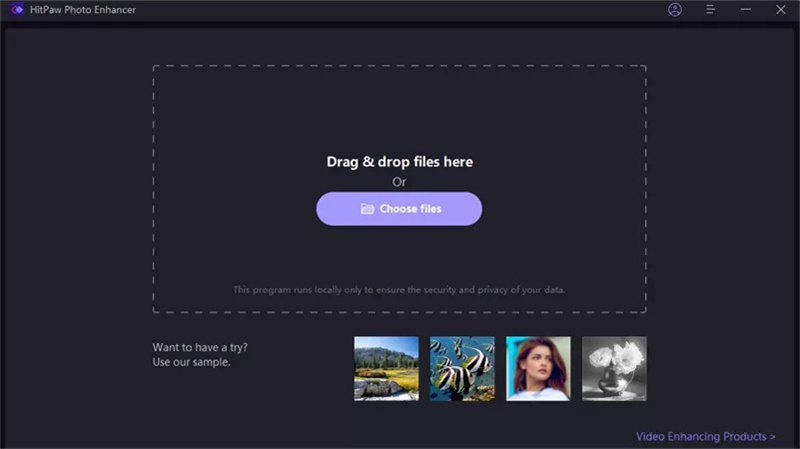
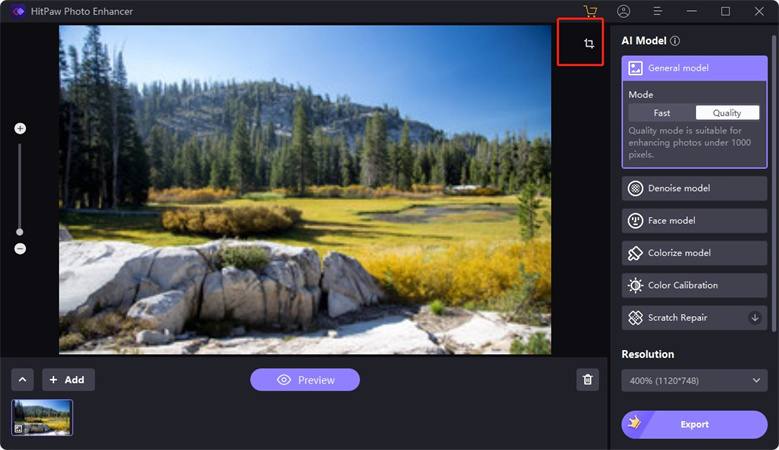
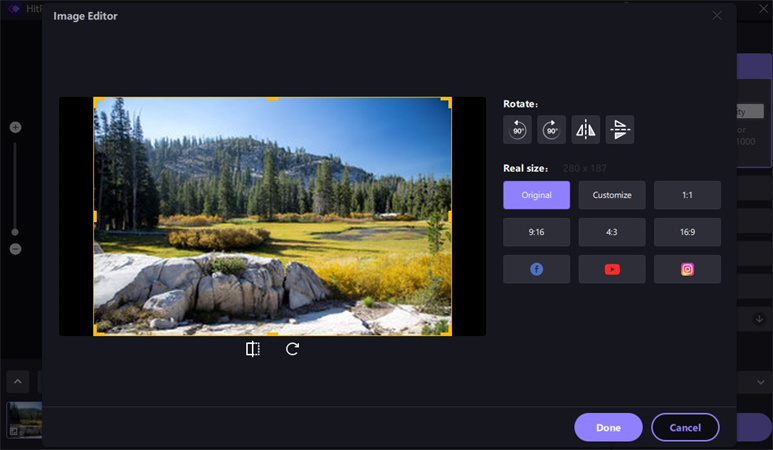

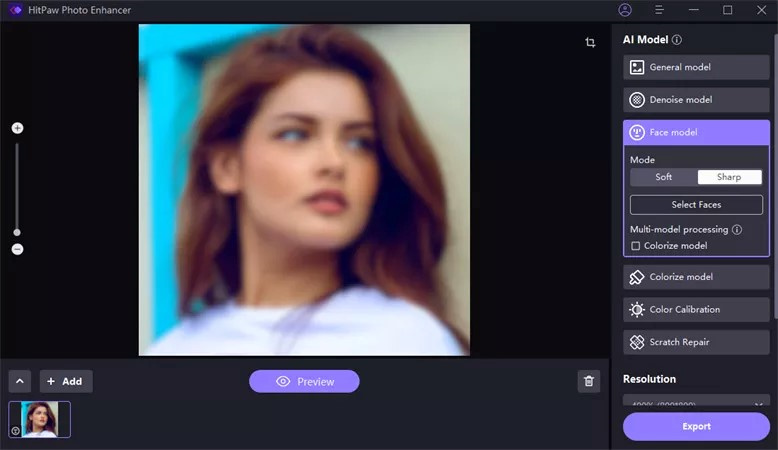






 HitPaw VoicePea
HitPaw VoicePea  HitPaw VikPea
HitPaw VikPea HitPaw Univd
HitPaw Univd 

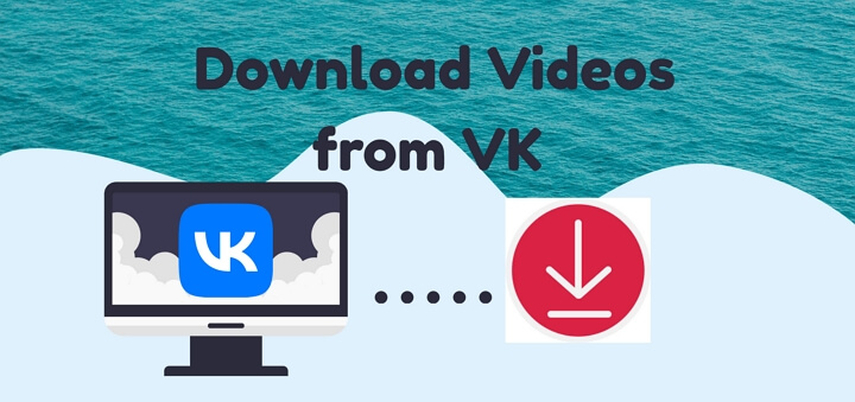

이 문서 공유하기:
제품 등급을 선택하세요:
김희준
편집장
프리랜서로 5년 이상 일해왔습니다. 새로운 것들과 최신 지식을 발견할 때마다 항상 감탄합니다. 인생은 무한하다고 생각하지만, 제 자신은 한계를 모릅니다.
모든 기사 보기댓글 남기기
HitPaw 기사에 대한 리뷰 작성하기